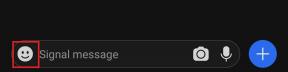Како инсталирати БлиссРОМ-ове на Некус 5 на основу Андроид 10 К
Прилагођено ром / / August 05, 2021
Гоогле Некус 5 (кодно име: чекић) покренут је октобра 2013. Телефон је изашао из кутије са Андроид 4.0 Јелли Беан, а касније је надограђен на Андроид 6.0 Марсхмаллов. Овај водич описује кораке за инсталирање БлиссРОМ-ова на Некус 5, на основу Андроид 10 К. Уз помоћ Андроид-ове природе отвореног кода, у овом тренутку се одвија много прилагођеног развоја. Недавно смо видели подршку Линеаге ОС 17.1 за широк спектар уређаја. А сада још једно прилично чврсто име у прилагођеној РОМ заједници, БлиссРОМс проширује свој домен. С тим у вези, Некус 5 је такође додат на њихову листу подржаних уређаја за њихов Андроид 10 К заснован РОМ.
Говорећи о спецификацијама, Некус 5 има екран од 4,95 инча са резолуцијом екрана од 1080 к 1920 пиксела. Покреће га Куалцомм МСМ8974 Снапдрагон 800 процесор заједно са 2 ГБ РАМ-а. Телефон поседује 16 / 32ГБ интерне меморије. Камера на Некусу 5 долази са предњом камером за снимање од 8 и 1,3 мегапиксела. Иза њега стоји неизменљива Ли-По 2300 мАх батерија са Ки бежичним пуњењем.

Преглед садржаја
- 1 БлиссРОМ-ови за Некус 5
-
2 Шта је ново у Андроид-у 10
- 2.1 Нове дозволе
- 2.2 Паметан одговор
- 2.3 Натписи уживо
- 2.4 Тамни режим
- 2.5 Нови гестови
-
3 Кораци за инсталирање БлиссРОМ-ова на Некус 5
- 3.1 Предуслови
- 3.2 Упутства за инсталирање БлиссРОМ-ова на Некус 5
- 3.3 Важне тачке
- 4 Закључак
БлиссРОМ-ови за Некус 5
БлиссРОМс долази са широким избором могућности прилагођавања широм Андроид заједнице. Поред тога, додао је и неке своје јединствене карактеристике у РОМ. Стабилна верзија овог РОМ-а заснива се на Андроиду 10 (или Андроид К) и са собом доноси све доброте које поменута Андроид верзија има. Поред тога, добијате и неке ексклузивне функције Блисс-а. Пре него што проверите кораке за инсталирање БлиссРОМ-ова на Некус 5, прво ћемо погледати нове могућности у Андроид-у 10.
Шта је ново у Андроид-у 10
Ево неких уочљивијих карактеристика Андроид-а 10:
Нове дозволе
Сада добијате детаљнију контролу над дозволама. Раније сте могли да дозволите било којој апликацији или да одбијете, између тога није било ничега. Али сада добијате и трећу опцију: дозволити апликацијама да користе дозволу само док је активна у првом плану. У Андроид-у 10 ово је ограничено на дозволе за локацију и требало би да се прошири и на друге дозволе у следећој верзији Андроид-а (ака Андроид 11).
Паметан одговор
Ова функција заиста олакшава одговарање на поруке. На основу поруке коју примите, функција аутоматски генерише одговоре за вас. И све ово се може урадити директно са саме табле са обавештењима. Нема потребе за отварањем поруке и повезане апликације.
Натписи уживо
Још једна прилично корисна функција, Ливе Титтионс аутоматски генеришу титлове за било који видео запис који репродукујете на уређају. није важно што је поменути видео добио натпис или не.
Тамни режим
Па, ово је била једна од карактеристика која је требало дуго. Са Андроид 10, Гоогле је представио а мрачни режим за цео систем а уз њу је и овер-риде форце дарк опција.
Нови гестови
Извукавши назнаку из књиге јабука, гигант Силицијумске долине такође је поздравио нову навигацију покретима за пребацивање апликација, њихово смањивање, враћање, покретање апликације Ассистант међу осталим задацима.
Ово су само неке од нових функција које треба поздравити у Андроиду 10. Комплетну листу потражите у нашем водичу на топ 10 Андроид 10 функција и детаља. Сада ћемо проверити упутства за инсталирање БлиссРОМ-ова на ваш Некус 5.
Повезани пост:
- Ажурирајте Ресуррецтион Ремик на Гоогле Некус 5
- Преузмите и инсталирајте Линеаге ОС 17.1 за Гоогле Некус 5 заснован на Андроид 10 К
- Преузмите и инсталирајте АОСП Андроид 9.0 Пие Упдате за Некус 5
- Списак најбољих прилагођених РОМ-а за Гоогле Некус 5 (ЛГ Некус 5)
- Како искоренити и инсталирати званични ТВРП опоравак за Некус 5
Кораци за инсталирање БлиссРОМ-ова на Некус 5
Сада сте врло добро упознати са карактеристикама овог прилагођеног РОМ-а, као и са Андроид 10 К. Па, погледајмо упутства за његову инсталацију на Некус 5. Али пре него што то учините, обавезно прођите кроз одељак са захтевима и двапут проверите да ли ваш уређај све њих испуњава.
Упозорење
Пре него што започнемо са овом процедуром, топло бих вам препоручио да направите резервну копију меморије уређаја и свих датотека сачуваних на уређају. Штавише, саветује се да врло пажљиво следите кораке поменуте у овом посту како бисте избегли трајна оштећења или зазидали уређај. Ако нешто пође по злу, аутор или ГетДроидТипс није одговоран за то.
Предуслови
- Потребни управљачки програми: Преузмите Гоогле УСБ управљачки програми
- Створити комплетну резервну копију Некуса 5 пре него што крене напред.
- Преузмите Андроид СДК и алате за платформу на свој рачунар.
- Следеће, покретачки програм вашег уређаја такође треба да буде откључан. Ако није, потражите помоћ у нашем водичу за откључавање покретачког програма Некус 5.
- Преузмите БлиссРОМ-ове за Некус 5: Преузмите РОМ овде
- РОМ није испоручен са Гоогле Аппс. За то треба да трепнете ГАппс пакет. Зато га одмах преузмите и пренесите на свој уређај. Препоручује се да преузмете Нано пакет.
- Такође преузмите ТВРП опоравак за Некус 5.
- Ако желите да извршите и роот (необавезно), преузмите најновији Магиск зип и Магиск Манагер такође.
Упутства за инсталирање БлиссРОМ-ова на Некус 5
- Преузети опоравак (ИМГ датотека) ставите у директоријум алата за платформу Андроид СДК-а. С друге стране, преместите ТВРП зип датотеку на свој уређај. Обавезно преименујте зип и сликовне датотеке за опоравак у само тврп. Отуда ће бити и комплетна имена тврп.зип и тврп.имг.
- Сада покрените уређај у режим брзог покретања користећи комбинацију хардверских тастера специфичних за уређај. Повежите свој уређај са рачунаром путем УСБ кабла. Уверите се да су РОМ, ГАппс датотека и ТВРП Рецовери ЗИП датотека пренесене на ваш уређај.
- Укуцајте у директоријум платформ-тоолс цмд у траци за адресу и притисните Ентер. Ово би требало да отвори командну линију. Унесите доњи код за покретање уређаја на ТВРП Рецовери:
фастбоот боот тврп.имг
- Након што се уређај покрене на ТВРП Рецовери, извршите потпуно ресетовање на фабричке поставке и обришите и Далвик кеш меморију.
- Иди на Инсталирај и изаберите БлиссРОМс датотека. Превуците прстом удесно да бисте га трепнули.
- Следеће, ако желите да задржите и ТВРП опоравак, фласх тврп.зип датотека.
- Крените у Рестарт и тапните Опоравак. Уређај ће се сада покренути са ТВРП Рецовери.
- А сада пређи на Инсталирај, изаберите ГАппс датотеку и фласх.
- На крају, ако желите да искорените уређај, подесите Магиск ЗИП датотека такође (опционално).

- Након што су датотеке блицале, додирните Рестарт и изаберите Систем. Уређај ће се покренути са новоинсталираног ОС! Прво покретање ће потрајати, па сачекајте око 10 минута.
Важне тачке
Унутар ТВРП-а идите на Випе и додирните Фацтори Ресет. Ово је потребно јер долазите из стоцк фирмвера. С друге стране, ако је ваш уређај шифрован, мораћете да избришете и партицију података. На тај начин ћете избрисати интерну меморију, па претходно имајте резервну копију.
Закључак
Тиме закључујемо овај водич о томе како да инсталирате БлиссРОМ-ове на Некус 5, заснован на Андроиду 10. Поделите своја искуства о овом РОМ-у у одељку за коментаре испод, након што га успешно проширите. Такође постоје и неке згодне иПхоне савети и трикови, Савети и трикови за рачунаре, и Андроид савети и трикови то заслужује вашу пажњу.
Извор
Каријеру блогера започео сам 2014. године, а такође сам радио и на Андроид ниш платформи како бих стекао додатни приход. Обрађујем тему о водичима, ажурирањима софтвера, прилагођеним РОМ исправкама и прегледу производа. Имам 24 године, завршио сам МБА (Мастер оф Бусинесс Администратион) са Универзитета Сикким Манипал.